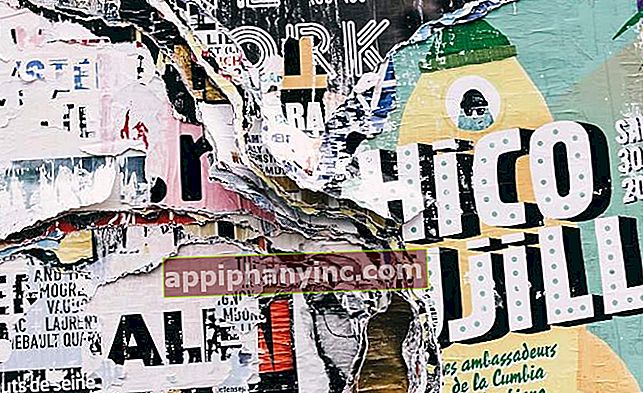Konfigurirajte Gmail u programu Outlook - sretni Android

Postavite Gmail u programu Outlook to mi je uvijek bilo poput svojevrsne urbane legende. U uredu svi koriste Outlook za rad s web-poštom i vrlo je koristan alat jer ima brojne značajke koje uvelike pomažu u organizaciji i upravljanju e-poštom. Možete označiti e-poštu bojama, staviti zastave na njih, organizirati kalendar, stvoriti mape i tako dalje, milijun drugih stvari. Usudio bih se reći da je Microsoft Outlook konačni alat u smislu funkcionalnosti koje nudi za upravljanje e-poštom.
Pa zašto Outlook ne koristimo izvan posla? Gmail je najsvestranija usluga e-pošte i vjerojatno najpopularnija u svijetu, pa bi možda bila izvrsna ideja da Gmail možete konfigurirati u programu Outlook i tako iskoristiti obje usluge.
Kako korak po korak postaviti Gmail u programu Outlook
Da biste postavili Gmail račun u programu Outlook, imajte na umu da ga možemo postaviti na 2 različita načina:
- Korištenje protokola POP3
- Korištenje IMAP protokola
Prije mnogo godina, kada je internetska veza bila skuplja, ljudi nisu mogli biti trajno povezani s internetom kako bi provjeravali poštu. Tada je to izumljeno POP standard, što dopušteno preuzimanje kopije e-pošte s poslužitelja pošte i pohranjivanje na računalo, da biste vas kasnije mogli čitati offline i bez potrebe za internetskom vezom. Stoga protokol POP3 omogućuje preuzimanje e-adresa na Outlook klijent, pa čak i ako ih izbrišemo, one će ostati na poslužitelju. Ako koristimo suprotno IMAP protokolom upravljat ćemo e-poštom izravno s poslužitelja (Ako izbrišemo e-poštu u programu Outlook, ona će također nestati s poštanskog poslužitelja).
U nastavku objašnjavamo korak po korak kako konfigurirati Gmail u programu Outlook putem POP3 i IMAP.
Konfigurirajte Gmail u programu Outlook pomoću POP3
Ako već imate konfiguriran račun e-pošte u programu Outlook i želite dodati Gmail račun, prvo je otići na «Datoteka»I odaberite«Dodaj račun«.

Ako nemate nijedan jednostavno konfiguriran račun e-pošte pokrenite Outlook. Ovo je prozor dobrodošlice. Pritisnite «Sljedeći«.

Sljedeći prozor pita želite li postaviti račun e-pošte ... označite «Da" i onda "Sljedeći«.

Sada označite okvir «Konfiguriraj ručno ...»

Ovdje morate staviti podatke o konfiguraciji računa. Podaci o konfiguraciji za dolazni i odlazni poslužitelj su:
Dolazni Poštanski poslužitelj: pop.gmail.com
Poslužitelj odlazne pošte (SMTP):smtp.gmail.com
Ispunite sve podatke, a zatim kliknite na «Više opcija ...»

Provjerite kartice «Odlazni poslužitelj"Y"Napredna»I popunite ih onako kako se pojavljuju na donjoj slici.

Pritisnite «u redu"Y"Sljedeći«. Zatim aplikacija provjerava jesu li unijeti podaci točni. Ako je sve prošlo u redu (dvije zelene provjere) račun će biti konfiguriran. Pritisnite «Ugasiti«.

Čestitamo! Postavljanje računa! Pritisnite «Završiti«.

Outlook će se otvoriti i početi učitavati vaš poštanski sandučić. Dajte nekoliko trenutaka da preuzmete sav sadržaj sa svog računa.

Konfigurirajte Gmail u programu Outlook putem IMAP-a
Ako želiš konfigurirati Gmail u programu Outlook pomoću IMAP protokola postupak je isti, s jedinom razlikom u podacima poslužitelja pošte. Odnosno, morat ćemo izvršiti iste korake kao prilikom postavljanja računa putem POP3, ali koristeći sljedeće podatke:

Jednom kada je račun konfiguriran, pomoću IMAP standarda možete istodobno upravljati s više računa e-pošte iz programa Outlook i imajte na umu da će se, ako izbrišete bilo koju e-poštu iz pristigle pošte, izbrisati i na poslužitelju e-pošte.